Apple Watch を完全に別個のデバイスとして考えるのではなく、iPhone の延長として考えるのが最善の方法です。 つまり、Apple Watch を iPhone にペアリングすると、コンテンツが Watch から iPhone に自動的に送信されます。 したがって、iPhone をバックアップすると、Apple Watch のデータもすべてバックアップされます。 このガイドでは、Apple Watch をバックアップする方法を説明します。 アップルウォッチシリーズ6, シリーズ5, シリーズ4、または古いモデル。
コンテンツ
- Apple Watchをバックアップする方法
- 新しい Apple Watch を購入したらどうなりますか?
- 新しい iPhone を手に入れたらどうなりますか?
- バックアップにはすべてが含まれますか?
おすすめ動画
簡単
10分
アップルウォッチ
定期的に演奏すると iPhone のバックアップの場合、Apple Watch データはすでにバックアップされているはずです。 念のため、それを確認する方法を紹介します。 また、復元方法と、バックアップに含まれるものと含まれないものを確認する方法についても説明します。
Apple Watchをバックアップする方法
Apple Watch のデータは、iPhone が範囲内にある限り、定期的に iPhone にバックアップされます。 のプロセス Apple Watchのペアリングを解除する バックアップも自動的に作成されます。 その時計を再度ペアリングするか、新しい時計をペアリングすると、必要に応じて最新のバックアップを復元できます。
ステップ1: まず、デバイスが Wi-Fi ネットワークに接続されていることを確認してください。
ステップ2: iPhone で、次の場所に移動します。 設定 > [あなたの名前] > iCloud. コントロールがオフになっている場合はオンに切り替えます。
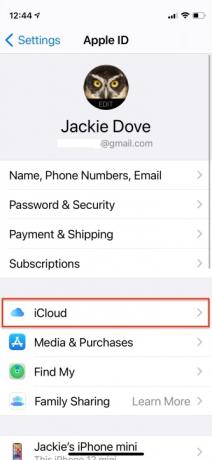
関連している
- Apple Watch Ultraは完璧な女性用スマートウォッチです — 真剣に
- プライムデーでは Apple Watch Series 8 を買わずに、このスマートウォッチを購入してください
- スヌーピーの Apple Watch フェイスがかわいすぎる - 入手方法はこちら
ステップ 3: タップ iCloud > iCloud バックアップ. コントロールがオフになっている場合はオンに切り替えます。

ステップ 4: 確実に 時計 がオンになっています。
ステップ5: タップ 今すぐバックアップ 最近バックアップされていない場合は、とにかく最新のデータ レコードに対してバックアップを実行します。

新しい Apple Watch を購入したらどうなりますか?
Apple Watch のペアリングを解除すると、デバイスはすぐに iPhone にバックアップされます。 そうすれば、新しい Apple Watch を入手した場合は、いくつかの簡単な手順に従って、以前のバックアップからデバイスを復元できます。
ステップ1: Watch アプリを開きます。
ステップ2: 選ぶ ペアリングを開始する.
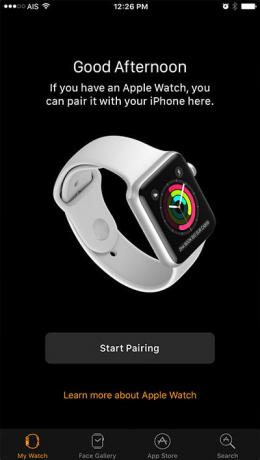
ステップ 3: 選ぶ バックアップから復元.
そこから、画面に表示される指示に従ってプロセスを完了します。 必ず規約に同意し、Apple ID でサインインしてください。
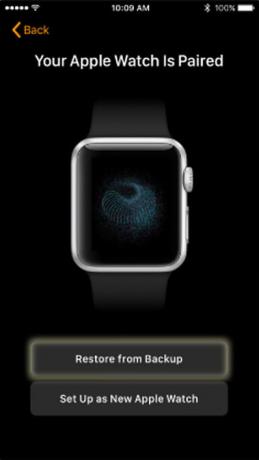

新しい iPhone を手に入れたらどうなりますか?
Apple Watch は iPhone のアクセサリです。 iPhone が適切にバックアップされており、最新の状態であれば、データを Apple Watch に復元するのに問題はありません。 以前のバックアップを通じて iPhone を復元したら、上記の手順に従って Apple Watch を新しいデバイスに接続できます。
バックアップにはすべてが含まれますか?
バックアップには完全にすべてが含まれるわけではありません。 以下は含まれません:
- Bluetooth ペアリング
- 時計の Apple Pay に使用されるクレジット カードまたはデビット カード
- 時計のパスコード
- メッセージ (iCloud および iCloud のメッセージを使用している場合、iMessage、テキスト、およびマルチメディア メッセージは iCloud に保存されます)
バックアップには次のものが含まれます。
- メール、カレンダー、株式、天気などの組み込みアプリのアプリ データ
- 組み込みアプリとサードパーティアプリの設定
- ホーム画面のアプリのレイアウト
- 文字盤の設定とカスタマイズ
- ドックの設定
- 一般的なシステム設定
- 健康とフィットネスのデータ履歴
- 通知設定
- 同期されるプレイリスト、アルバム、ミックス
- Siriの音声フィードバック設定
- 同期された写真はすべて、 マイウォッチ > 写真 > 同期されたアルバム Apple Watchアプリで
- タイムゾーン情報
情報が最新であり、安全にバックアップされていることを確認したら、デバイスを楽しんでください。 からお気に入りのいくつかを探索してください 最高の Apple Watch アプリ と ウォッチフェイスガイド.
編集者のおすすめ
- Apple Watch に watchOS 10 ベータ版をダウンロードする方法
- iPhone から他人の Apple ID を削除する方法
- Apple Watch Series 8はプライムデーで買うのに最適なスマートウォッチです
- Apple の最新 iPhone SE が今なら 149 ドルであなたのものになります
- Apple Watch Series 8を最安値で手に入れるチャンスです
ライフスタイルをアップグレードするDigital Trends は、読者が最新ニュース、楽しい製品レビュー、洞察力に富んだ社説、ユニークなスニーク ピークをすべて提供して、ペースの速いテクノロジーの世界を監視するのに役立ちます。




